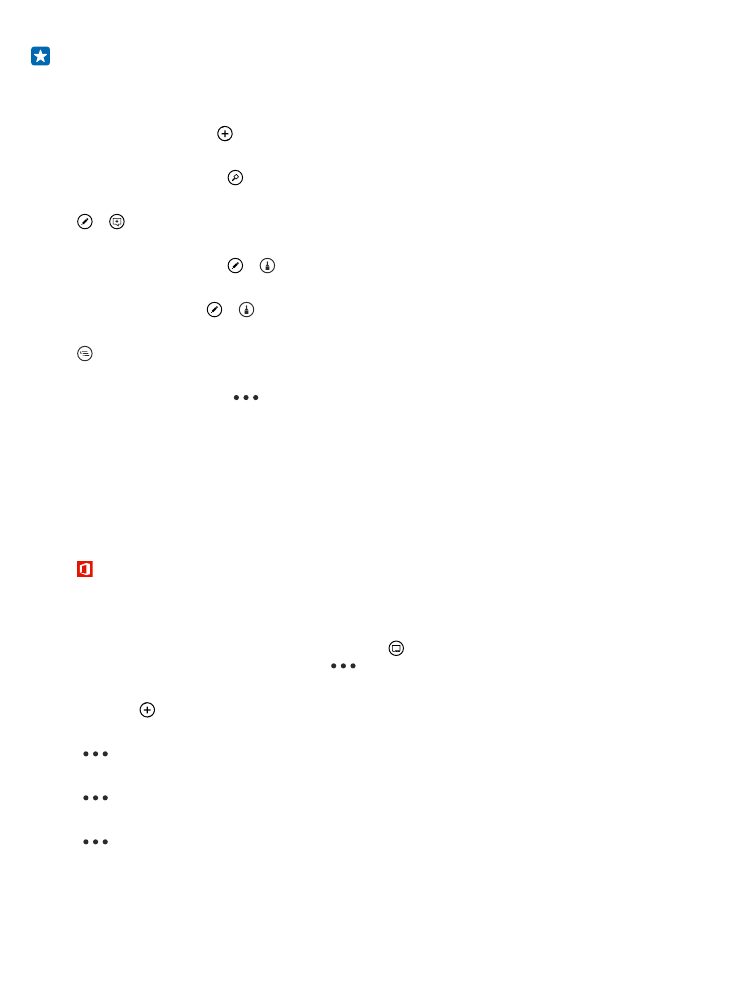
Werken met Excel Mobile
U hoeft niet meer naar kantoor te gaan om de laatste cijfers te controleren. Met Microsoft Excel
Mobile kunt u uw werkmappen bewerken, nieuwe maken, bestaande bewerken en uw werk delen op
een SharePoint-site.
Tik op Office.
1. Veeg naar locaties.
2. Tik op de locatie van het bestand.
3. Tik op het Excel-bestand dat u wilt bewerken.
4. Als u naar een ander werkblad wilt gaan, tikt u op en een werkblad.
5. Als u uw werkmap wilt opslaan, tikt u op
> opslaan.
Een nieuwe werkmap maken
Tik op recent > .
Een opmerking aan een cel toevoegen
Tik op
> opmerking.
Een filter op cellen toepassen
Tik op
> filter toepassen.
De cel- en tekstopmaak wijzigen
Tik op
> cel opmaken....
De rijhoogte of kolombreedte wijzigen
Tik op een rij of kolom en versleep de schuifregelaar.
© 2015 Microsoft Mobile. Alle rechten voorbehouden.
101
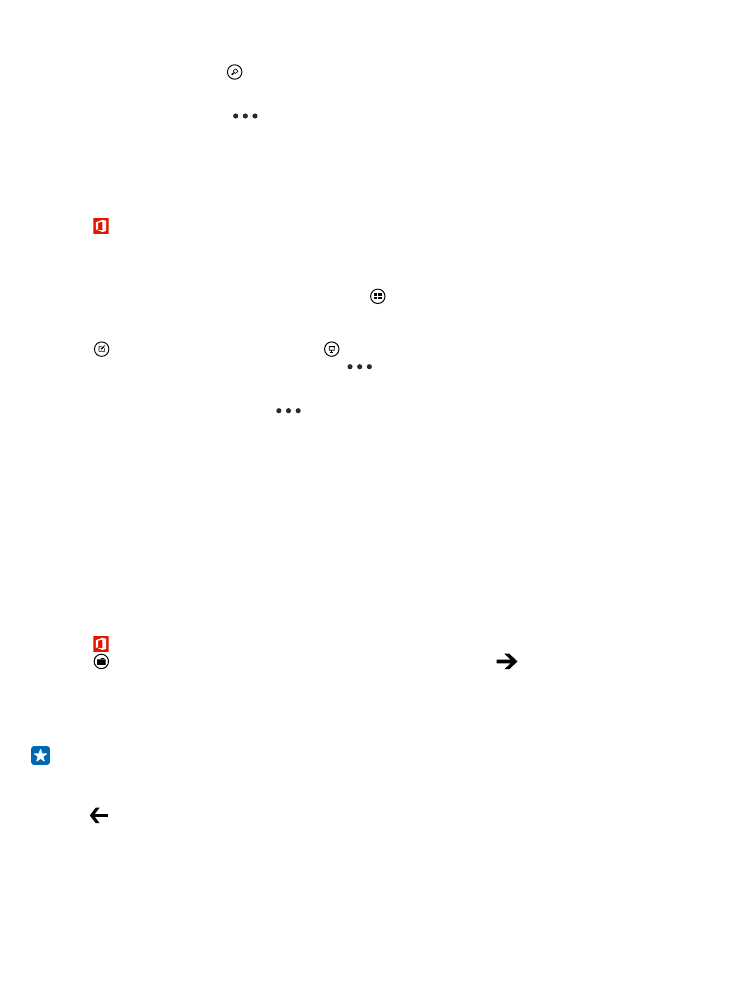
Gegevens in een werkmap zoeken
Tik op het Excel-bestand en .
Een werkmap verzenden in een e-mail
Tik op het Excel-bestand en
> delen....